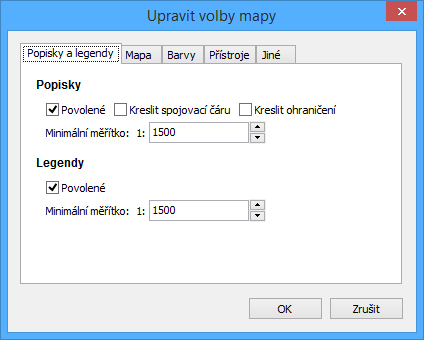Legendy
Pomocí legend je možné ovlivnit barvu, symbol nebo viditelnost zobrazovaných objektů v mapě na základě hodnoty jejich atributů nebo atributů předepsaných zásahů. Například stromy mohou být kresleny různou barvou podle toho, jakou mají hodnotu stability nebo technické bodové prvky mohou být kresleny pomocí různých symbolů podle toho, jaký mají typ. Legendy je možné vytvářet pouze k objektovým vrstvám (nikoliv k WMS vrstvám, podkladovým mapám nebo uživatelským vrstvám).
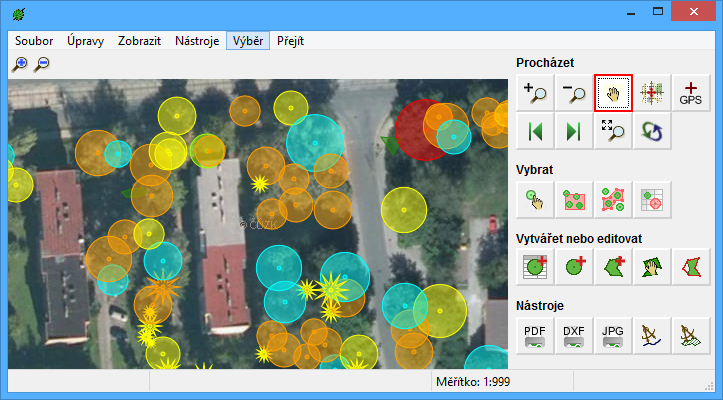
Legenda je určena atributem a množinou pravidel, která jsou při kreslení objektu postupně vyhodnocována. Pravidlo se skládá z podmínky a výsledku. Pokud podmínka pravidla platí pro konkrétní hodnotu atributu, aplikuje se výsledek pravidla na kreslený objekt (změní se barva, symbol, viditelnost). Jakmilo je nalezeno platné pravidlo legendy, není legenda pro daný objekt už dále vyhodnocována. K jedné vrstvě je možné vytvořit více legend, každá z nich může být určena jiným atributem a ovlivńovat jiné vlastnosti kresleného objektu. Například jednou legendou je možné nastavit barvu, druhou symbol a třetí viditelnost.
Vytváření, úpravy a mazání legend
Legendy je možné vytvářet, upravovat a mazat v dialogu Nastavit mapový projekt v záložce Legendy, který je možné otevřít pomocí nabídky Mapa > Nastavit mapový projekt, nebo Mapa > Nastavit legendu (otevře dialog a přímo vybere záložku s legendami).
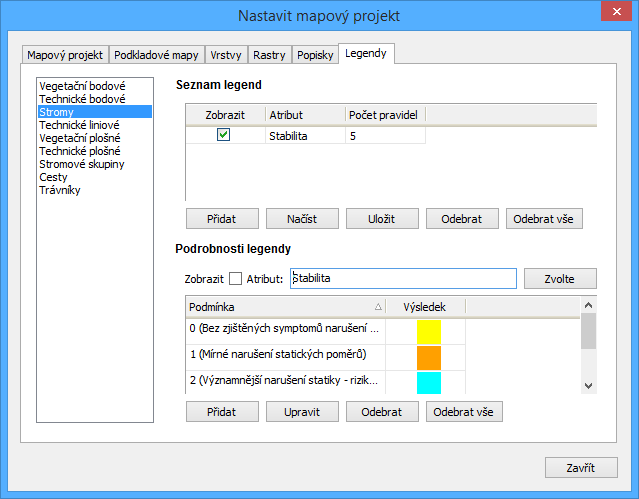
Vytvoření legendy
- V seznamu v levé části záložky vyberte vrstvu, jejíž legendy chcete spravovat.
- Klikněte na tlačítko Přidat v sekci Seznam legend. V seznamu se objeví nově vytvořená legenda. Vyberte ji.
- V sekci Podrobnosti legendy zašktněte políčko Zobrazit a vyberte atribut, podle kterého se legenda řídí.
- Vytvořte si seznam pravidel (viz níže). Pro některé atributy předvyplní MyTrees seznam pravidel automaticky (typicky pro číselníkové atributy) a je možné je pouze upravit.
Smazání legendy
Pokud legenda už v budoucnu nebude potřeba, je možné ji smazat. Pokud by ale v budoucnu potřeba být mohla, je lepší ji vypnout a později zase zapnout.
- V seznamu vrstev vyberte vrstvu a v sekci Seznam legend vyberte legendu, kterou chcete smazat.
- Klikněte na tlačítko Odebrat. Kliknutím na tlačítko Odebrat vše smažete všechny legendy pro vybranou vrstvu bez ohledu na to, která legenda je vybrána v seznamu legend.
Vypnutí a zapnutí legendy
Pokud legenda momentálně není potřeba, ale v budoucnu by mohla být, je možné ji vypnout a později zase zapnout.
- V seznamu vrstev vyberte vrstvu a v sekci Seznam legend vyberte legendu, kterou chcete upravit.
- V sekci Podrobnosti legendy zašktněte nebo odšktněte políčko Zobrazit podle toho, jestli má být legenda zapnutá nebo vypnutá.
Vytváření, úpravy a mazání pravidel legendy
Vytvoření pravidel
- V seznamu vrstev vyberte vrstvu a v sekci Seznam legend vyberte legendu, ke které chcete přidávat pravidla.
- V sekci Podrobnosti legendy klikněte na tlačítko Přidat. Otevře se dialog Pravidlo legendy.
- Upravte podmínku pravidla v sekci Jestliže. Typy podmínek mohou být "hodnota je rovna", "hodnota je v rozmězí". Nabízené typy podmínek se budou lišit podle toho, na jakém typu atributu legenda závisí.
- Upravte výsledek pravidla v sekci Potom. Je možné měnit barvu, symbol, šrafování a viditelnost. V současné době není možné měnit všechny tyto vlastnosti zaráz.
- Uložte pravidlo kliknutím na tlačítko OK.
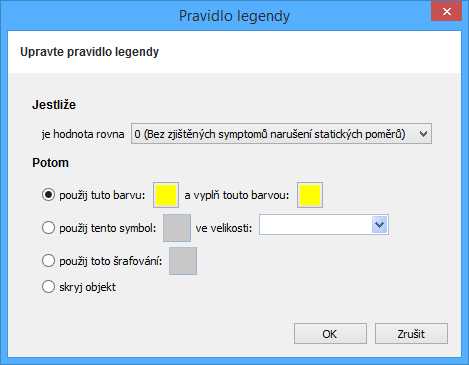
Úprava pravidla
- V seznamu vrstev vyberte vrstvu, v sekci Seznam legend vyberte legendu, ke které chcete přidávat pravidla a v sekci Podrobnosti legendy vyberte pravidlo, které chcete upravit.
- V sekci Podrobnosti legendy klikněte na tlačítko Upravit. Otevře se dialog Pravidlo legendy.
- Upravte podmínku pravidla v sekci Jestliže.
- Upravte výsledek pravidla v sekci Potom.
- Uložte pravidlo kliknutím na tlačítko OK.
Smazání pravidla
- V seznamu vrstev vyberte vrstvu, v sekci Seznam legend vyberte legendu, ke které chcete přidávat pravidla a v sekci Podrobnosti legendy vyberte pravidlo, které chcete smazat.
- V sekci Podrobnosti legendy klikněte na tlačítko Odebrat. Kliknutím na tlačítko Odebrat vše smažete všechny pravidla vybrané legendy bez ohledu na to, které pravidlo je vybráno v seznamu pravidel.
Uložení a načtení legendy do/z externího souboru
Některé komplikované legendy s mnoha pravidly mohou být užitečné i jiných projektech. Aby nebylo nutné vytvářet legendu a její pravidla pořád dokola, je možné ji uložit do externího souboru a ten později načíst v jiném projektu.
Uložení legendy
- V seznamu vrstev vyberte vrstvu a v sekci Seznam legend vyberte legendu, kterou chcete uložit.
- Klikněte na tlačítko Uložit a vyberte umístění a jméno souboru. Výsledný soubor bude mít příponu .mtl.
Načtení legendy
- V seznamu vrstev vyberte vrstvu k níž chcete legendu načíst.
- Klikněte na tlačítko Načíst a vyberte umístění souboru s uloženou legendou.
Hromadné zapnutí/vypnutí všech legend v projektu
V případě potřeby je možné paušálně vypnout všechny legendy v projektu či ovlivnit od jakého měřítka budou použity.
- Otevřete dialog Upravit volby mapy (hlavní nabídka Mapa > Upravit volby mapy, nebo nabídka mapového okna Úpravy > Upravit volby mapy).
- V záložce Popisky a legendy v sekci Legendy zaškrtně nebo odškrtněte políčko Povolené, podle toho, jestli mají být legendy v projektu aktivní nebo ne.
- V záložce Popisky a legendy v sekci Legendy nastavte minimální měřítko mapy, kterého mají být legendy aktivní. Pozor! Měřítka jsou považovány za zlomky a proto měřítko 1:200 je větší než 1:2000.